您是否正在寻找一款功能齐全的 GIF 编辑器来改进您的 GIF?那么这篇文章就是您阅读的理由。在这里,您将了解各种具有不同编辑功能的工具,您可以使用并享受这些功能。您可以使用的一些功能包括裁剪、旋转、反转、添加文本、效果、滤镜等。阅读完这篇文章后,我们将确保您在以下方面学到所需的一切: 编辑你的 GIF。因此,如果您想开始探索如何编辑动画 GIF 的有效方法。
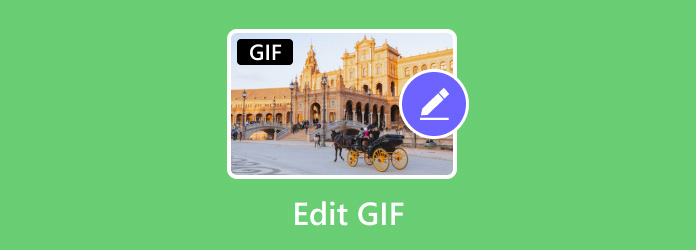
- 第 1 部分:如何在 Windows 和 Mac 上编辑 GIF
- 第 2 部分。如何在线编辑动画 GIF
- 第 3 部分。在手机上编辑动画 GIF 的最佳方法
- 第 4 部分。有关编辑 GIF 的常见问题
| GIF 编辑器 | 视频转换器旗舰版 | 埃兹吉夫 | GIF 制作器 – GIF 编辑器 |
| 平台 | 视窗 苹果 | 基于网络 | 手机 |
| 优点 | 它可以提供各种编辑 GIF 的工具。 编辑过程非常简单,适合所有用户。 它可以流畅地编辑 GIF。 | 它可以正确处理 GIF。 它可以提供各种编辑功能来编辑 GIF。 | 该应用程序下载速度很快。 它有一个易于理解的界面。 |
| 缺点 | 免费试用版对文件压缩的数量有限制。 | 界面已经过时了。 有时上传过程非常耗时。 它需要互联网接入。 | 屏幕上总是会出现广告。 有些功能难以操作。 |
| 编辑功能 | 裁剪、拼贴、合并、反转、旋转、添加和删除水印、增强、添加文本、修剪、更改速度 | 旋转、裁剪、调整大小、添加文本、调整效果 | 更改效果、裁剪、修剪、校正颜色、控制速度 |
第1部分。 如何在 Windows 和 Mac 上编辑 GIF
如果你正在努力寻找最适合编辑 GIF 的工具,那么使用 视频转换器旗舰版。使用此工具,您可以轻松快速地完成所有可以帮助您改进和增强 GIF 的操作。这是因为离线程序具有您可以操作的所有基本和高级编辑工具和功能。它包括裁剪 GIF、旋转 GIF、向 GIF 添加水印等。此外,由于该程序可以提供令人惊叹且易于理解的用户界面,因此导航所有功能都很简单。此外,Video Converter Ultimate 是您可以获得的最易用的离线软件之一。这对 Mac 和 Windows 用户来说都是完美的。除此之外,它可以快速下载并安装在您的计算机上,使其成为理想的 GIF 编辑器。因此,如果您想使用这个有用且有用的工具来编辑 GIF,您可以查看以下所有信息。
首先要做的是访问 视频转换器旗舰版。获取该程序的最快方法是使用下面可点击的免费下载按钮。然后,您可以继续安装该程序并运行它以查看其主界面。
免费下载
对于 Windows
安全下载
免费下载
对于 macOS
安全下载
使用基本编辑功能编辑 GIF
步骤1。 启动 GIF 编辑器后,单击界面添加您的 GIF。
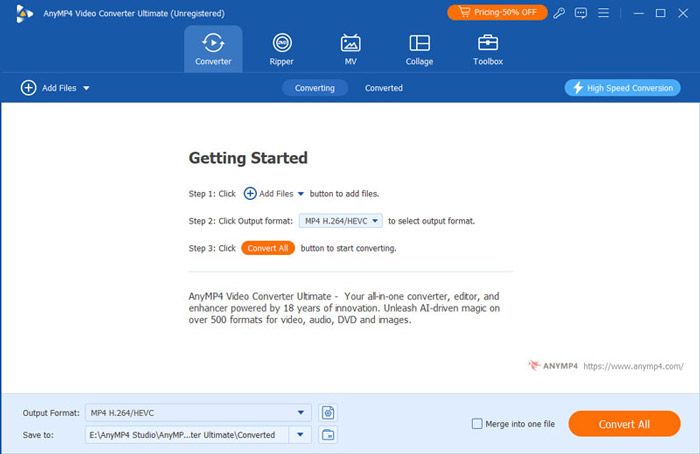
第2步。 之后,单击“编辑”按钮进入界面,您可以在其中裁剪、旋转、翻转 GIF 并进行更多编辑。
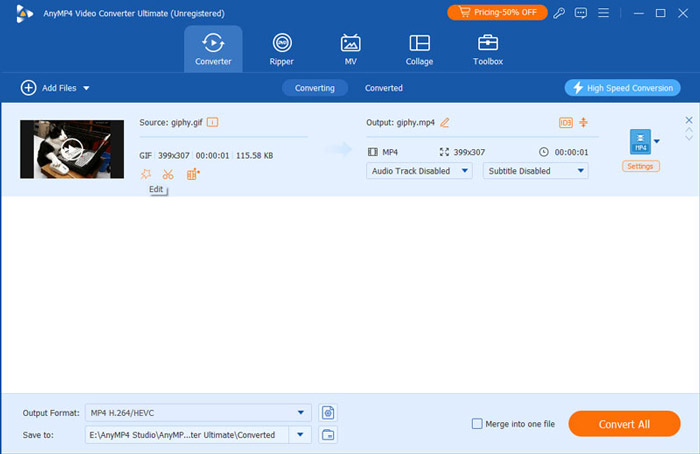
步骤3. 然后,您可以直接进入“旋转和裁剪”部分,并根据您的喜好旋转和翻转 GIF。如果您想更改 GIF 的纵横比,您可以拖动并移动左侧窗口上的黄线来实现。完成后,单击“确定”按钮保存您的编辑。
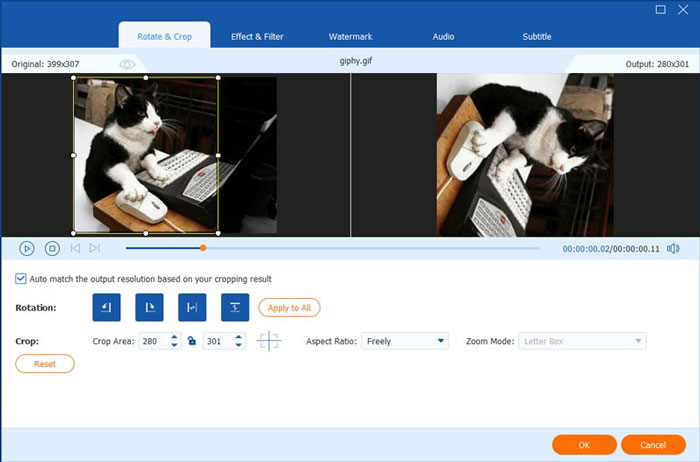
步骤4。 如果您想为 GIF 添加滤镜和效果,您可以转到“效果和滤镜”部分。在这里,您可以调整其亮度、对比度、饱和度和色调。如果您愿意,您还可以为 GIF 添加各种滤镜。完成后,单击“确定”。
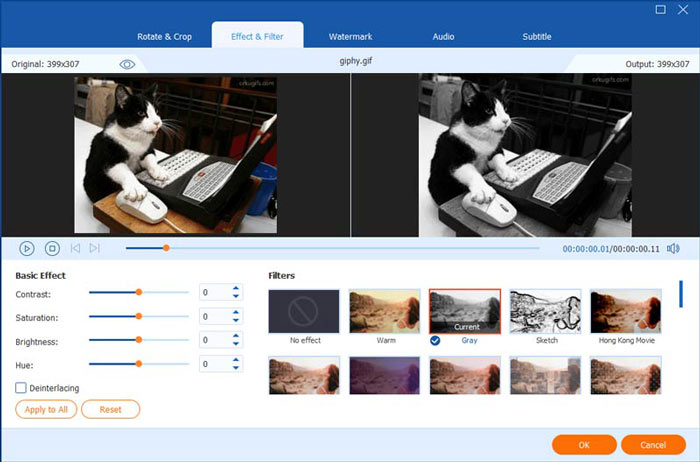
步骤5. 接下来,您可以切换到“水印”选项。在此窗口中,您可以通过在文本框中插入文本来开始在 GIF 上添加文本或水印。您甚至可以从颜色部分更改字体颜色。之后,单击“确定”以完成该过程。
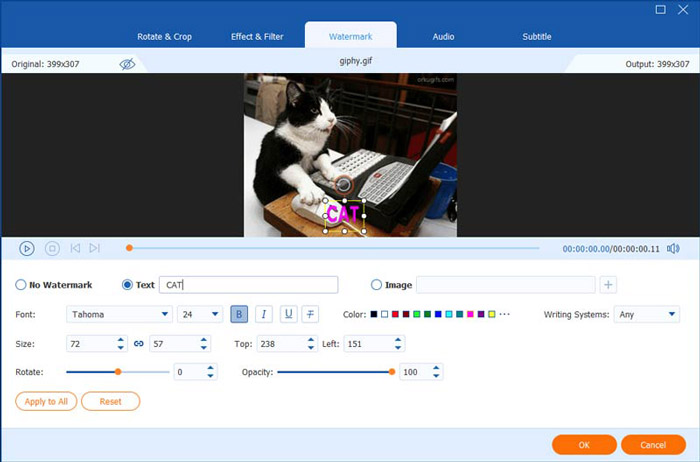
删除 GIF 中不需要的部分
步骤1。 将 GIF 添加到软件后,如果您想修剪 GIF,您可以单击“剪切”按钮。
第2步。 然后,您可以拖动光标来选择要保留和删除的 GIF 部分。最后,单击“保存”按钮即可完成。
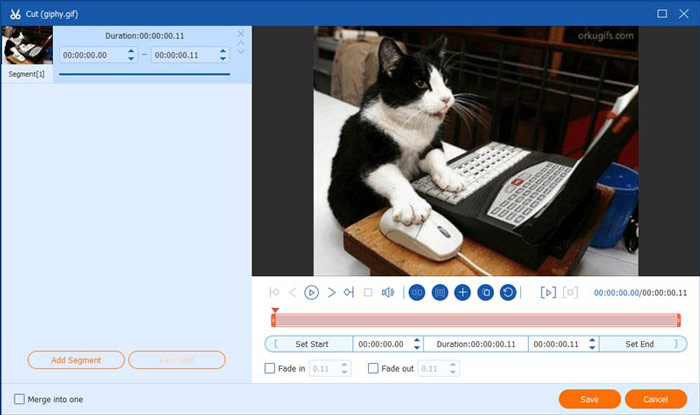
增强 GIF
步骤1。 为了增强您的 GIF,您还可以通过单击主界面上的“增强视频”按钮使用该程序的增强器功能。
第2步。 现在,您可以通过消除噪音、提高分辨率和减少视频抖动来增强 GIF。您只需单击该框即可完成。单击“增强”按钮继续进行最后的过程。
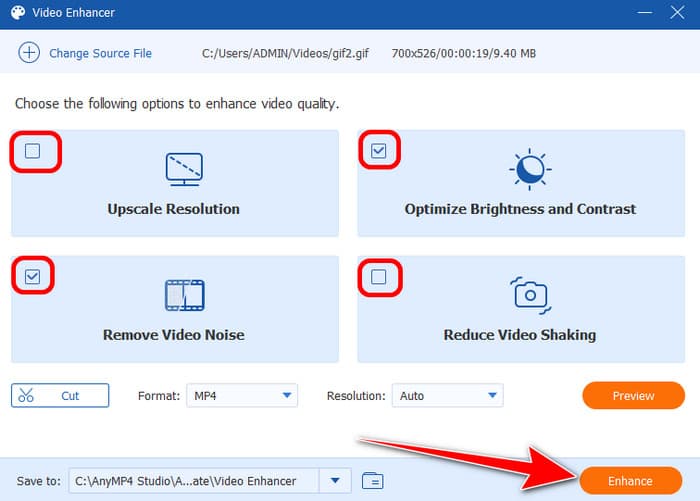
合并 GIF
步骤1。 转到工具箱部分。然后,单击视频合并功能。之后,单击加号以添加要合并的 GIF 文件。
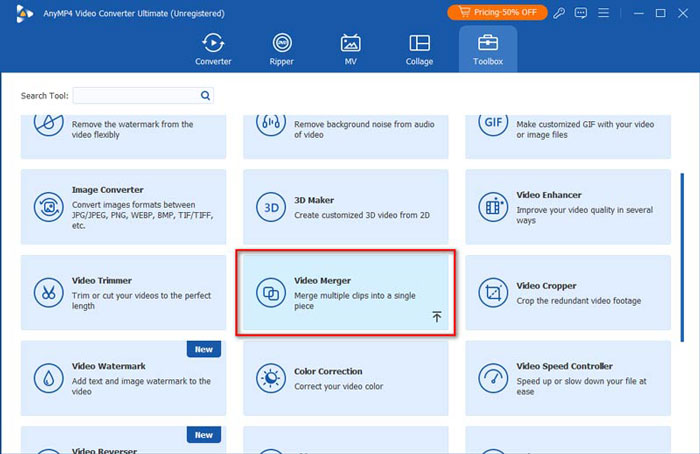
第2步。 添加文件后,该工具会自动合并它们。完成后,单击“导出”将合并的 GIF 保存到您的计算机上。
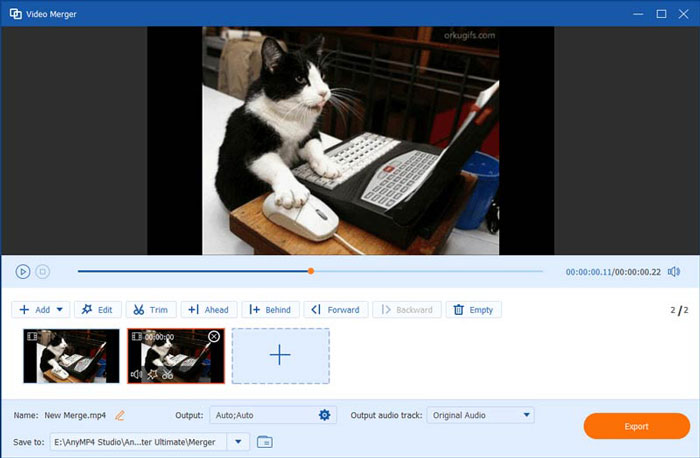
调整 GIF 速度
步骤1。 要调整 GIF 的速度,请转到视频速度控制器。单击加号按钮添加 GIF 文件。
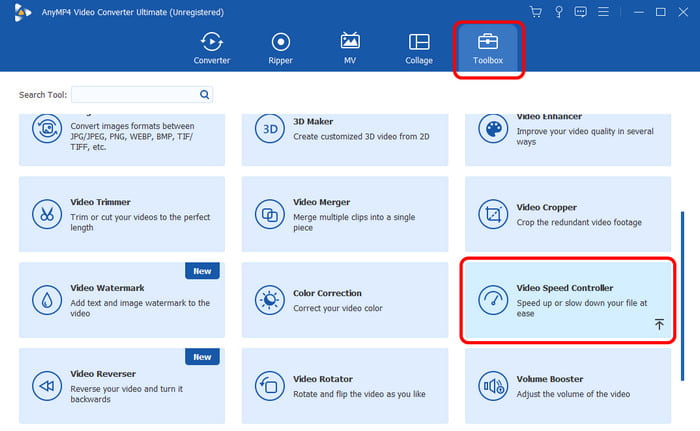
第2步。 现在,您可以将 GIF 速度提高 8 倍。要保存 GIF,请单击导出选项。
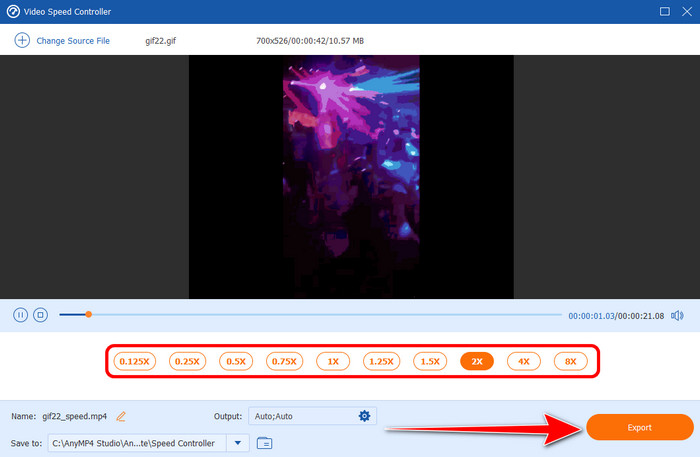
反转 GIF
步骤1。 转到工具箱部分下的视频反转功能。然后,添加要反转的 GIF 文件。
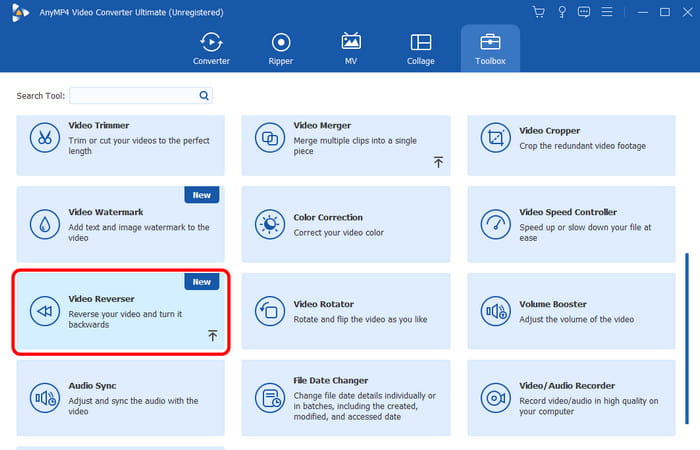
第2步。 添加 GIF 后,该工具会自动反转视频。您甚至可以反转视频的一部分。之后,单击“导出”以保存反转的视频。
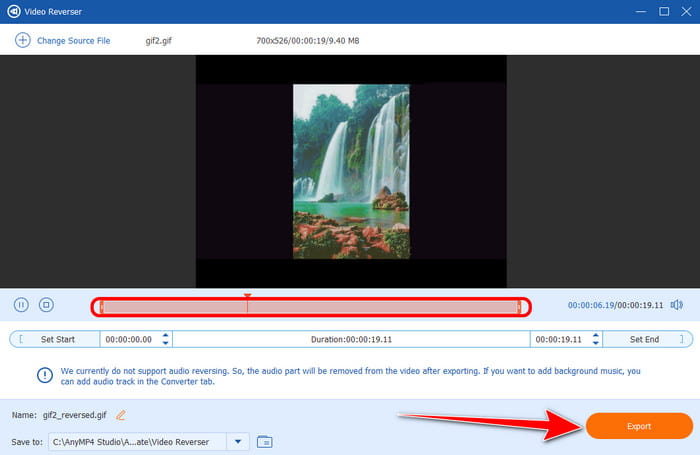
创建拼贴画
步骤1。 在顶部界面,单击拼贴功能。然后,从您的计算机添加 GIF。这样,您就可以开始选择您喜欢的模板了。
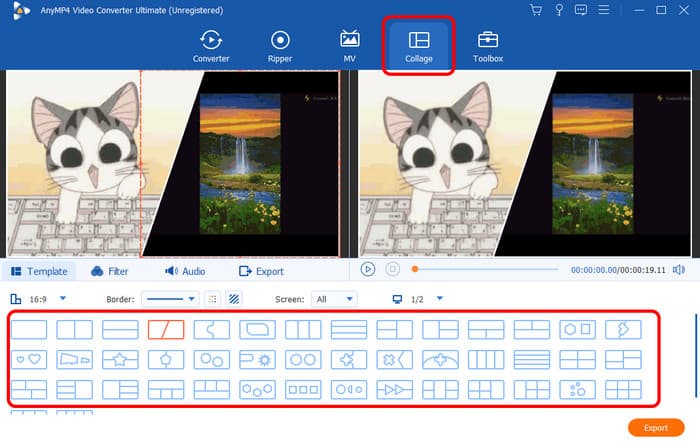
第2步。 完成拼贴画制作后,点击“导出”即可将拼贴画保存到计算机上。
第2部分。 如何在线编辑动画 GIF
要在线编辑动画 GIF,您可以使用 埃兹吉夫。使用此在线工具,您可以轻松编辑和改进您的 GIF。此外,由于该工具具有简单的用户界面,因此在此处编辑 GIF 的过程很简单。除此之外,该工具还可以提供各种编辑工具,以快速增强 GIF。但是,即使该工具可以编辑您的 GIF,我们也不能忽视这样一个事实,即它的界面对某些用户来说并不那么吸引人。它的布局看起来过时了,因此没有吸引力。有时由于互联网连接不良,加载过程也会很慢。因此,如果您想了解如何在线编辑 GIF,请参阅以下步骤。
步骤1。 打开浏览器并访问 Ezgif 网站。之后,您将看到所有可用于增强 GIF 的编辑功能。
第2步。 裁剪 GIF
如果您想裁剪 GIF 文件,请单击“裁剪”部分。然后,单击该功能后,您可以继续下一步。
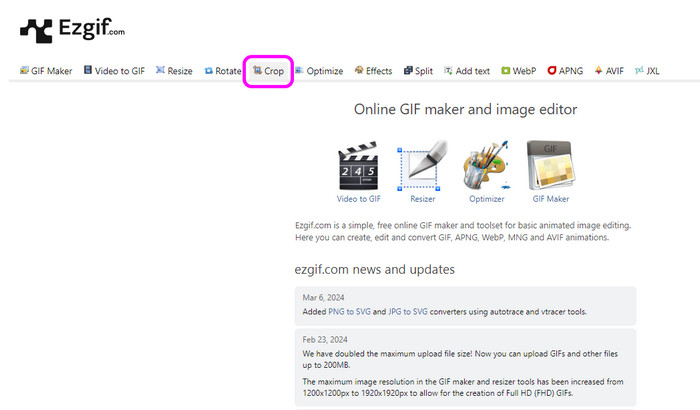
步骤3. 然后,单击“选择文件”以添加要裁剪的 GIF。要完全上传 GIF,请点击“上传”按钮并等待上传过程。
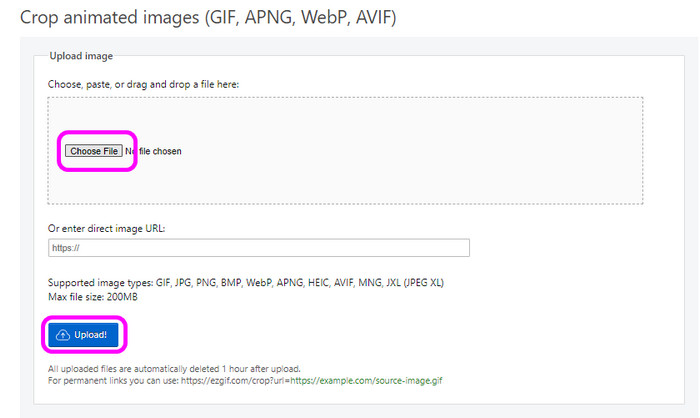
步骤4。 现在,您可以通过调整可调整的框架来开始裁剪 GIF。之后,单击“裁剪图像”以完全 裁剪 GIF.
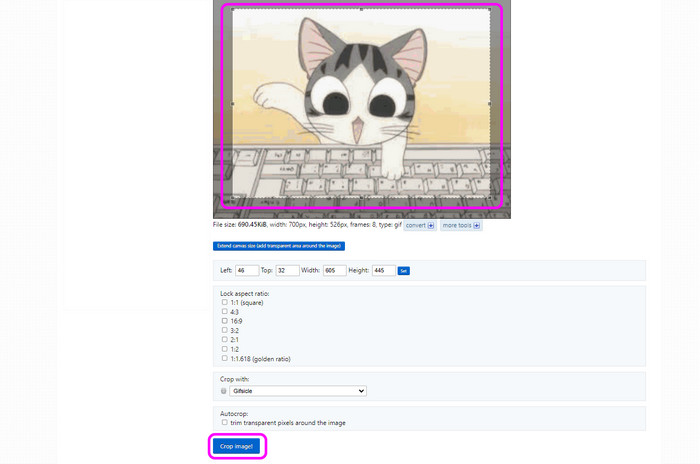
步骤5. 调整 GIF 大小
转到“调整大小”部分以调整 GIF 的大小。要添加 GIF 文件,请单击“选择文件”按钮并点击“上传”。
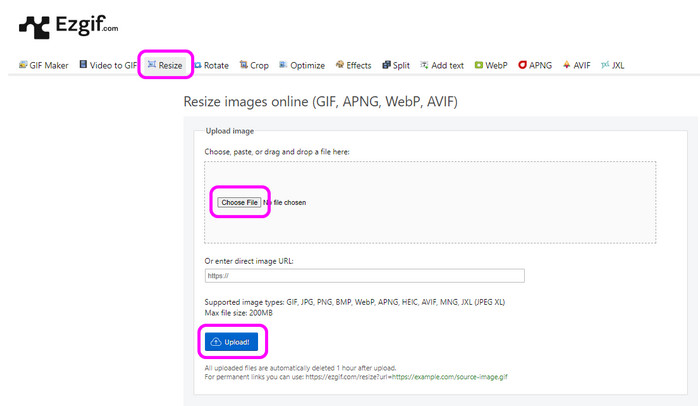
步骤6. 之后,您就可以调整 GIF 的大小了。您可以输入您喜欢的 GIF 宽度和高度。输入详细信息后,单击“调整大小”按钮。完成后,您就可以保存调整大小后的 GIF 了。
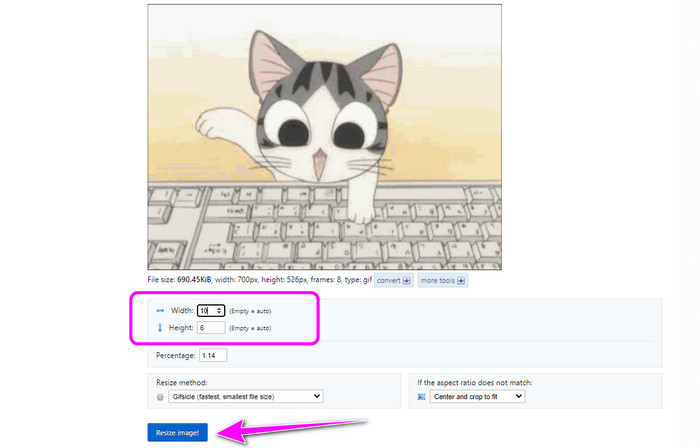
步骤7。 添加 GIF 效果
导航到“效果”部分以增强您的 GIF。然后,通过单击“选择文件”>“上传”按钮添加 GIF 文件。之后,您可以开始编辑 GIF。您可以为 GIF 着色、调整亮度、使用颜色预设等。
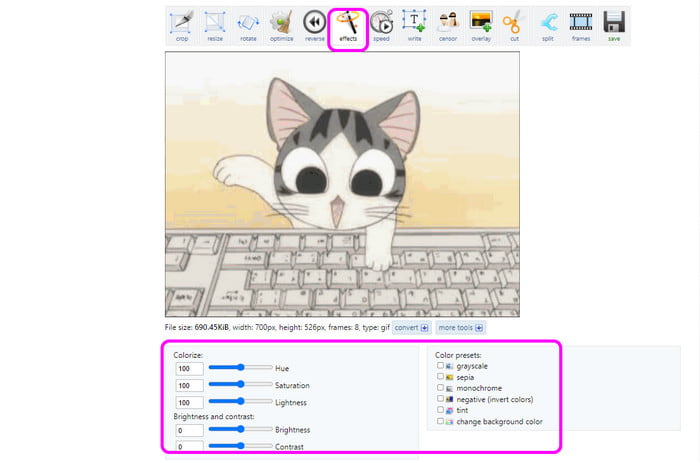
步骤8. 如果您已完成为 GIF 添加效果,则可以通过单击“保存”按钮来获取 GIF。
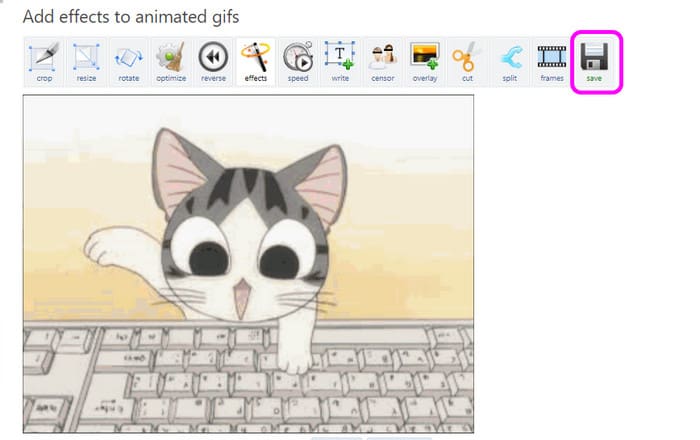
步骤9。 旋转 GIF
转到“旋转”功能并根据需要旋转 GIF。您可以顺时针旋转 GIF 90°,反之亦然。然后单击“应用旋转”。
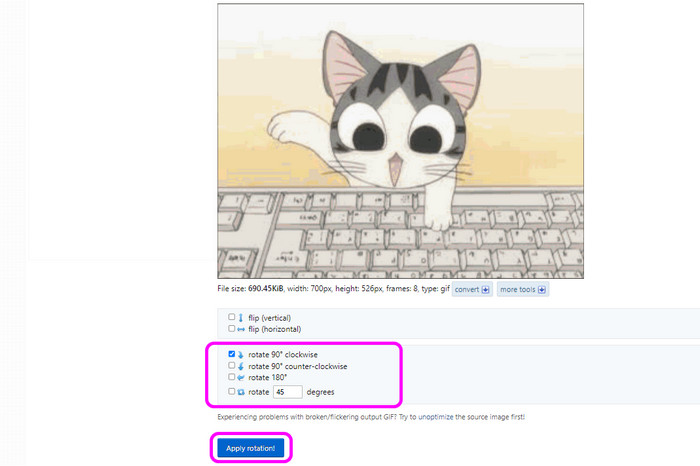
第十步。 旋转 GIF 后,点击保存按钮。之后,您的设备上就可以查看 GIF 了。
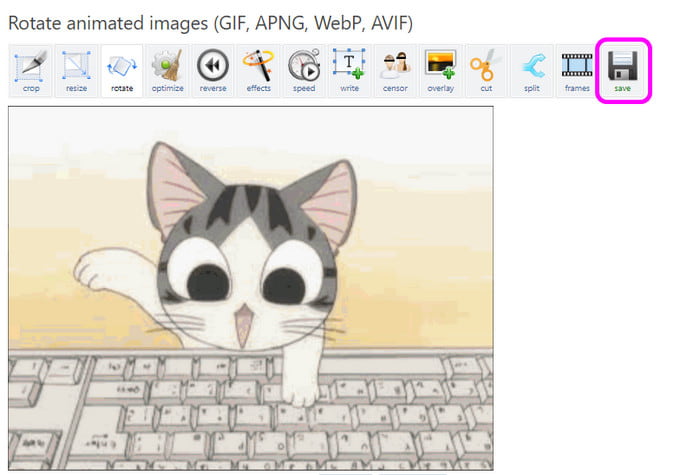
第 3 部分。 在手机上编辑 GIF 动画的最佳方法
如果您使用手机编辑 GIF,请使用 GIF 制作器 - GIF 编辑器。该应用程序可以以多种方式编辑您的 GIF。您可以裁剪、调整颜色、修剪、旋转等等。除此之外,该应用程序具有简单的用户界面,可以轻松导航。有了它,您可以轻松有效地编辑您的 GIF,而不会遇到任何麻烦。此外,该应用程序具有流畅的保存过程。因此,编辑文件后,您可以顺利保存它们,使它们更适合所有用户。但是,操作应用程序时总会显示一些广告,这可能会打扰用户。此外,有些功能很难找到,因此您必须在编辑 GIF 时首先探索其特性和功能。如果您想了解如何编辑 GIF,请查看以下步骤。
步骤1。 下载并安装 GIF 制作器 - 手机上有 GIF 编辑器应用程序。之后,您就可以开始编辑 GIF 了。
第2步。 在主界面中,单击 GIF 编辑器。然后选择要编辑的 GIF 文件。
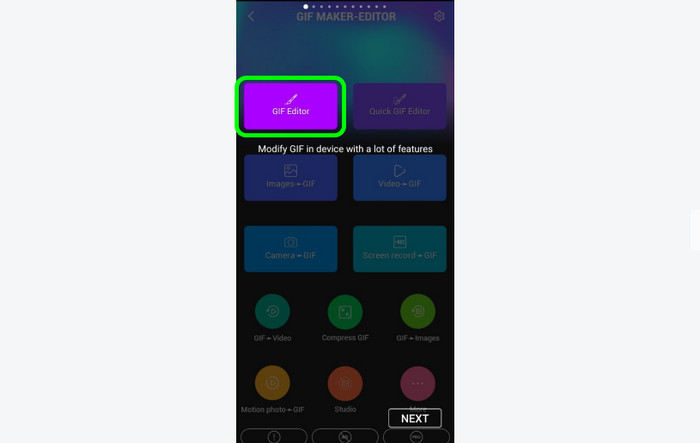
步骤3. 如果您想通过更改速度来编辑 GIF,请转到“速度”功能。然后,您可以开始为 GIF 选择您喜欢的速度。完成后,点击“复选”符号。
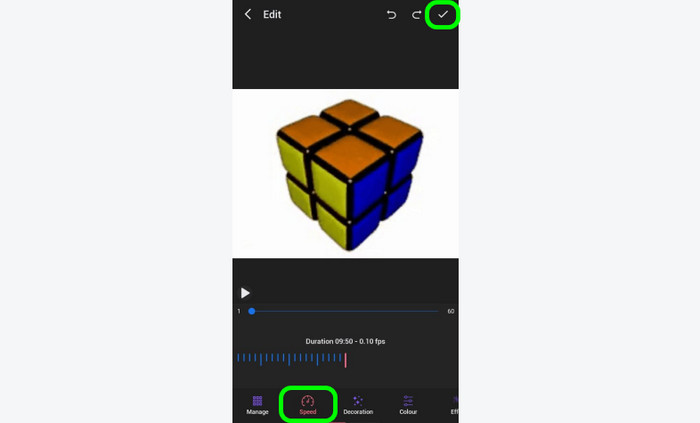
步骤4。 您还可以使用颜色部分进行一些调整。使用此功能,您可以调整对比度、亮度、饱和度和其他参数。
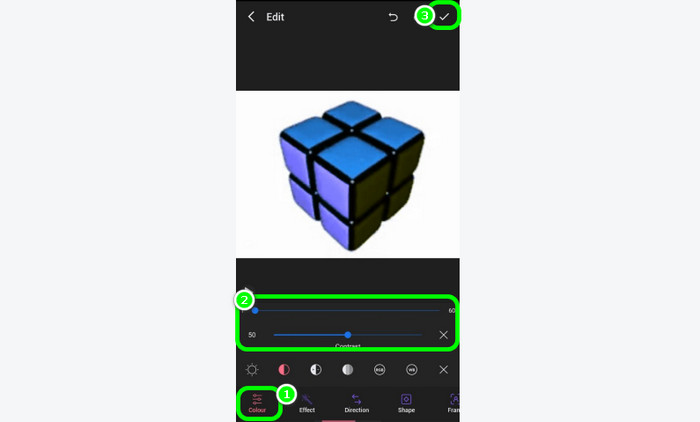
步骤5. 单击“效果”功能可为您的 GIF 增添更多趣味。该应用程序有各种免费效果可供您添加,让您的文件更加精彩。选择您喜欢的效果后,开始按上面的复选标记保存 GIF。
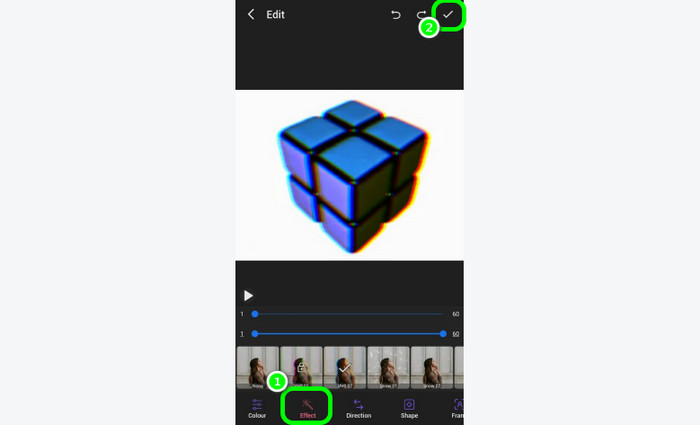
步骤6. 您还可以通过单击“调整”部分来裁剪 GIF。然后,单击“裁剪”并开始裁剪过程。您可以手动裁剪 GIF 或从下面提供的纵横比中选择。裁剪后,点击复选标记以获取完成的输出。
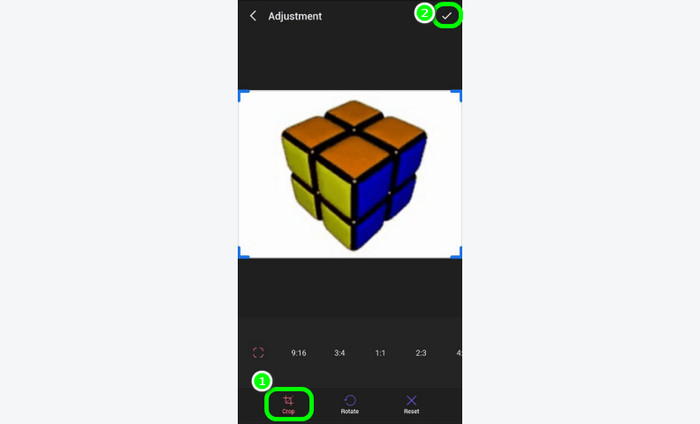
步骤7。 单击“修剪”功能修剪您的 GIF 文件。选择“修剪”功能后,只需根据您的需要修剪 GIF 即可。您可以使用 GIF 中的可调整边缘有效地修剪文件。
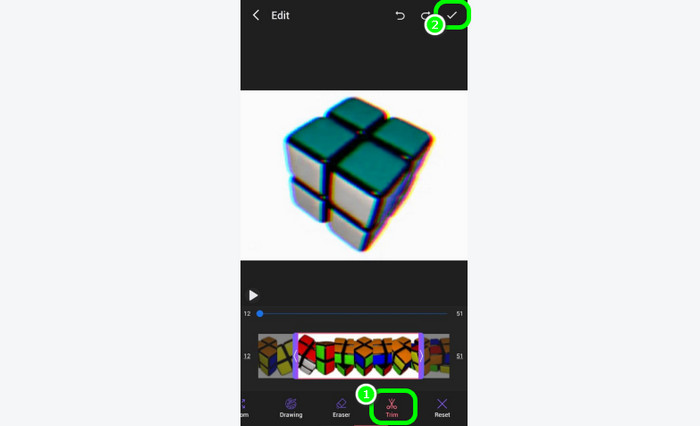
第 4 部分。 关于编辑 GIF 的常见问题解答
-
您能向动画 GIF 中添加文字吗?
当然可以。如果您想在 GIF 中添加文本,请使用各种编辑工具。您可以使用的一些工具是 Video Converter Ultimate 和 Ezgif。使用这些工具,您可以轻松地在 GIF 中添加任何类型的文本。
-
你能在 Photoshop 中编辑 GIF 吗?
当然可以。您可以使用 Photoshop 编辑 GIF 文件。您还可以使用各种编辑工具功能,例如裁剪、效果、颜色调整器、旋转、修剪等。
-
我可以使用什么程序来编辑 GIF?
您可以使用的最佳程序是 Video Converter Ultimate。该程序可以提供各种编辑功能,您可以改善您的 GIF。这些功能包括水印去除器和添加器、裁剪器、反转器、旋转器、添加文本、过滤器、效果、合并器等。有了它,您可以确保在使用该程序时可以增强您的 GIF。
包起来
到 编辑 GIF,您可以使用此内容作为您的指南。这篇文章提供了离线和在线编辑 GIF 的方法。此外,如果您正在寻找一款一体化 GIF 编辑器,请使用 Video Converter Ultimate。该程序可以提供创建出色 GIF 所需的几乎所有基本和高级编辑功能。

